Tam düzeltme: Windows 10, 8.1, 7 oyun aldatmaca
Aldatma içgüdülerinizi test edecek çok oyunculu birinci şahıs bir tetikçi. Bir oyuncu olarak, beş kişiyle çevrili, tanımadığınız bir sesin sesiyle bir iltica ile uyanırsınız. Grubunuzun üçte birinin bir virüs bulaştığını fark ettiniz. Tek soru şudur: kim kaçacak?
Aldatma zorlu ve ilginç bir oyundur, ancak oyuncular çeşitli teknik sorunlardan da etkilendiğini bildirdi. Neyse ki, oyun geliştiricileri, oyuncuların karşılaşabileceği en sık aldatmaca hatalarını nasıl çözeceklerini açıklayan faydalı bir gönderi yayınladı.
Sık Aldatma hataları nasıl giderilir
Aldatma benzersiz bir çok oyunculu oyundur, ancak sorunların payına sahiptir. Sorunlardan bahsedersek, işte kullanıcıların bildirdiği bazı genel sorunlar:
- D eceit oyun donuyor, düşük fps - Kullanıcılara göre, oyun bazen donabilir veya fps sorunları ile karşılaşabilir. Bunu düzeltmek için oyuna karışabilecek sorunlu uygulamaları kaldırdığınızdan emin olun.
- Aldatma başlamaz, çalışmaya başlar, çalışmaz, çalışmayı durdurur - Birçok kullanıcı oyunun PC'sinde başlamayacağını bildirdi. Bu bir sorun olabilir, ancak virüsten koruma yazılımınızı devre dışı bırakarak düzeltebilirsiniz.
- Aldatma profil yüklenemedi - Bu başka bir yaygın hatadır ve eksik bileşenlerden veya bozuk oyun dosyalarından kaynaklanabilir. Oyun dosyalarının bütünlüğünü doğrulayın ve DirectX ve Visual C ++ bileşenlerini kurun; sorun çözülmelidir.
- Aldatma oyunu çökmeye devam ediyor - Bazı üçüncü parti uygulamalardan dolayı çökmeler olabilir. Bunu düzeltmek için bu uygulamaları tamamen kaldırdığınızdan emin olun.
- Sesli sohbeti aldatma çalışmıyor - Bu sorun ses yapılandırmanızdan veya sürücülerinizden kaynaklanabilir. Mikrofonunuz düzgün yapılandırılmışsa, ses sürücülerinizi güncelleyin ve sorunun çözülüp çözülmediğini kontrol edin.
1. Çözüm - Steam'i yeniden başlatın

Bazen bu sorun, Steam'deki küçük hatalardan dolayı oluşabilir. Ancak, bu sorunu çözmek için Steam'i yeniden başlatmanız yeterlidir. Steam yeniden başladığında, oyunu tekrar çalıştırmayı dene ve bunun sorunu çözüp çözmediğini kontrol et.
2. Çözüm - Antivirüsünüzü kontrol edin

Kullanıcılara göre, Aldatma sorunlarının en sık karşılaşılan nedeni virüsten koruma yazılımınız olabilir. Sorunu çözmek için, oyunu virüsten koruma yazılımınızdaki dışlamalar listesine eklemeniz ve güvenlik duvarınızdan geçmesine izin vermeniz gerekir.
Bu işe yaramazsa, belirli virüsten koruma özelliklerini devre dışı bırakmayı deneyebilir veya virüsten koruma yazılımınızı tamamen devre dışı bırakabilirsiniz. Bu işe yaramazsa, son seçeneğiniz virüsten koruma yazılımınızı kaldırmaktır. Virüsten koruma yazılımınızı kaldırırsanız, sisteminizin Windows Defender ile korunacağını unutmayın; bu nedenle endişelenmenize gerek yok.
Antivirüsün kaldırılması sorunu çözerse, farklı bir antivirüs çözümüne geçmeyi düşünmelisiniz. Bitdefen der bir Oyun Modu özelliğine sahiptir, bu nedenle oyunlarınızı hiçbir şekilde engellemeyecek ve aynı zamanda piyasadaki en iyi korumayı sağlayacak, bu yüzden mutlaka deneyin.
3. Çözüm - En son güncellemeleri yükleyin
Aldatma oyunuyla ilgili sorun yaşıyorsanız, en son Windows güncellemelerini yükleyerek bu sorunları çözebilirsiniz. Kullanıcılara göre, bazen Windows 10'daki bazı hatalar görünebilir ve bunları düzeltmek için en iyi yöntem eksik Windows güncellemelerini yüklemektir.
Windows 10 genellikle eksik güncellemeleri otomatik olarak yükler, ancak aşağıdakileri yaparak güncellemeleri her zaman manuel olarak kontrol edebilirsiniz:
- Ayarlar uygulamasını açmak için Windows Key + I tuşlarına basın.
- Setti ngs uygulaması açıldığında, Güncelleme ve Güvenlik bölümüne gidin.
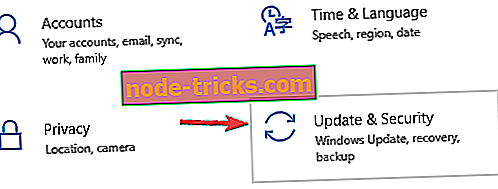
- Güncellemeleri kontrol et düğmesini tıklayın.
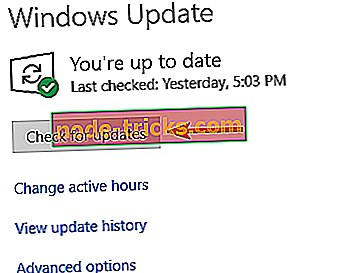
- Windows şimdi güncellemeleri kontrol edecek. Herhangi bir güncelleme varsa, bunlar arka planda indirilir ve bilgisayarınızı yeniden başlattığınızda yüklenir.
En son güncellemeler yüklendikten sonra, sorunun hala orada olup olmadığını kontrol edin.
4. Çözüm - En son sürücüleri yükleyin

Sürücüleriniz güncel değilse, bazen Deceit ve diğer oyunlarla ilgili sorunlar olabilir. Sorunlar genellikle grafik kartı sürücülerinden kaynaklanır, bu yüzden ilk önce bunları güncellediğinizden emin olun. Gerekli sürücüleri, ekran kartınızın üreticisinin web sitesini ziyaret ederek ve modelinizi burada arayarak indirebilirsiniz.
Ancak, bazen diğer sürücüler bu sorunun ortaya çıkmasına neden olabilir ve sorunu gidermek için eski tüm diğer sürücüleri güncellemeniz önerilir. Manuel olarak yapıyorsanız bu sıkıcı bir işlem olabilir, bu nedenle tüm sürücülerinizi tek bir tıklamayla otomatik olarak güncelleyen TweakBit Driver Updater gibi otomatik bir çözüm kullanmak daha iyidir.
5. Çözüm - Sorunlu uygulamaları kaldırın
Otomat, oyunu etkileyen can sıkıcı kazaları şimdiden kabul etti ve kalıcı bir düzeltme arıyor. Üçüncü parti programların çökmeye neden olduğu durumlar da vardır. Şu anda sorunlara yol açtığı bilinen bu tür dış uygulamalar arasında NVIDIA ShadowPlay ve NVIDIA GameStream bulunmaktadır .
Bu sorunu çözmek için, sorunlu uygulamaları PC'nizden kaldırmanız önerilir. Bunu yapmanın birkaç yolu vardır, ancak en iyi yöntem, Revo Uninstaller gibi bir kaldırıcı yazılımı kullanmaktır. Eğer aşina değilseniz, kaldırıcı yazılımı seçilen uygulamayı tüm dosyalar ve onunla ilişkili kayıt defteri girişleriyle birlikte kaldıracaktır.
Kaldırma yazılımı kullanarak, uygulamanın bilgisayarınızdan tamamen kaldırılmasını sağlayabilirsiniz. Sorunlu uygulamaları kaldırdıktan sonra, sorunun hala orada olup olmadığını kontrol edin.
6. Çözüm - En son yamaları indirdiğinizden emin olun.
Deceit'in çeşitli sorunları olmasına rağmen, geliştiriciler bunları düzeltmek için çok çalışıyor. Aslında, kare hızı ve kararlılık konularını ele alan birkaç yamalar vardı. Bunu ve diğer birçok sorunu düzeltmek için oyunu güncel tuttuğunuzdan emin olun.
Game Fire, donma, gecikme, düşük FPS ve diğer sorunları oynarken kurtulacak bir oyun güçlendiricidir. Daha iyi bir oyun deneyimi için şimdi indirin (ücretsiz) .
7. Çözüm - Evrensel C Çalışma Zamanı güncellemesini indirin
Deceit'i bir Windows 7, Windows 8 bilgisayarında çalıştırıyorsanız, Universal C Runtime güncellemesini yüklediğinizden emin olun. Güncelleştirmeyi Microsoft Destek sayfasından indirebilirsiniz.
Çözüm 8 - game.cfg dosyasını düzenleyin
Kullanıcılara göre, oyun, mevcut ekran çözünürlüğünden bağımsız olarak 1920 × 1080 çözünürlük kullanmaya zorluyor. Bu, bazı kullanıcılar için büyük bir sorun olabilir ve bunu düzeltmek için game.cfg dosyasındaki birkaç satırı değiştirmeniz gerekir.
Bu nispeten basittir ve aşağıdaki adımları izleyerek yapabilirsiniz:
- Git
C: \ Kullanıcılar \ Kullanıcı_adı \ Kayıtlı Oyunlar \ aldatma
- dizin.
- Game.cfg dosyasını bulun ve Not Defteri ile açın.
- Şimdi r_Height ve r_Width değerlerini bulun ve bunları uygun çözünürlüğünüze göre değiştirin.
Bunu yaptıktan sonra, değişiklikleri kaydedin ve oyun belirttiğiniz çözünürlüğü kullanmaya başlamak zorunda kalacak.
Çözüm 9 - Oyun dosyalarının bütünlüğünü doğrulayın
Oyunla ilgili herhangi bir sorun yaşarsanız, bunun nedeni oyun dosyalarının bozuk olmasıdır. Bu çeşitli nedenlerle olabilir, ancak aşağıdakileri yaparak bunu kolayca düzeltebilirsiniz:
- Steam'i açın>.
- Git senin
Kütüphane
- ve bulun
aldatma
- .
Sağ tık
- o ve seç
Özellikleri
- -den
Menü
- .

- Yerel Filesg> sekmesine gidin ve Oyun Dosyalarının> Bütünlüğünü Doğrula düğmesine tıklayın.
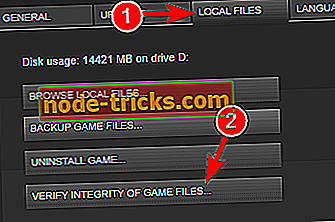
- Doğrulama işlemi şimdi başlayacaktır. Bu yaklaşık 15 dakika sürebilir, bu yüzden kesmeyin.
İşlem bittiğinde oyuna tekrar başlamayı deneyin.
10. Çözüm - Gerekli bileşenlerin kurulu olduğundan emin olun
Gerekli Dileit kurulu olmadıkça, bazen Deceit PC'nizde düzgün çalışmayabilir. Bu genellikle Visual C ++ Yeniden Dağıtılabilir Kodları ve DirectX'tir. Gerekli bileşenleri genellikle oyunun kurulum dizininde bulabilirsiniz.
Basitçe vcredist ve directX dizinlerini arayın ve tüm kurulum dosyalarını bu dizinlerden çalıştırın. Alternatif olarak, gerekli bileşenleri Microsoft'un web sitesinden ücretsiz olarak indirebilirsiniz.
11. Çözüm - Özel grafik kartı kullanın
Kullanıcılara göre, Deceit'te çeşitli sorunlarla karşılaşıyorlar ve sorun grafik kartınızla alakalı gibi görünüyor. Birçok kullanıcı hem entegre hem de açık ”özel grafiklere sahiptir ve bazen bu çeşitli sorunlara yol açabilir.
Sorunu çözmek için, grafik kartı kontrol panelinizi açmanız ve özel grafik kartınızı varsayılan grafikleriniz olarak ayarlamanız gerekir. Alternatif olarak, BIOS'a gidip tümleşik grafiklerinizi kapatabilirsiniz. Bunu yaparak, sisteminizi yalnızca özel grafikler kullanmaya zorlarsınız.
Aldatma benzersiz bir oyundur, ancak çeşitli sorunlardan muzdariptir, ancak bu sorunların bazılarını çözümlerimizi kullanarak çözmeyi başardığınızı umarız.

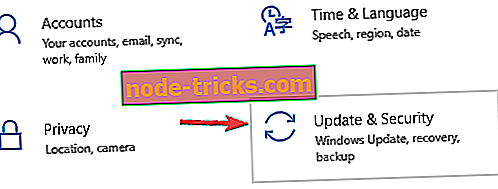
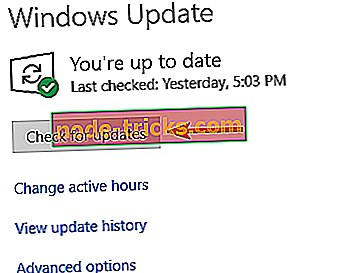
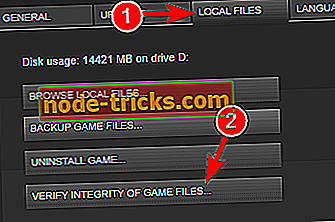




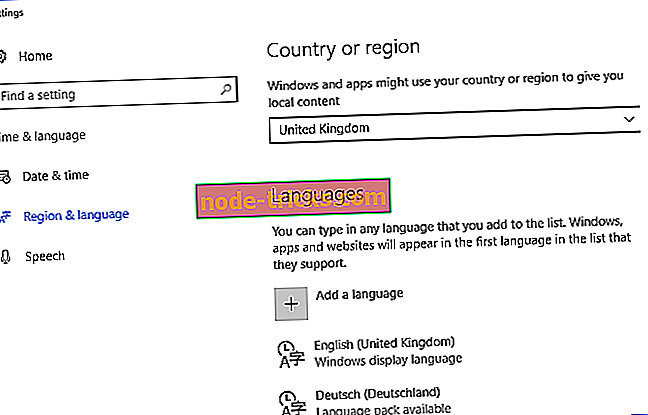
![Windows 10 Oluşturucu Güncelleştirmesi yüklendikten sonra Excel dosyaları açılmıyor [Düzeltme]](https://node-tricks.com/img/fix/195/excel-files-won-t-open-after-installing-windows-10-creators-update.jpg)

